亲爱的电脑小白,是不是觉得Windows系统安装起来像天书一样复杂?别担心,今天我就要手把手教你,让你轻松成为安装Windows系统的小达人!
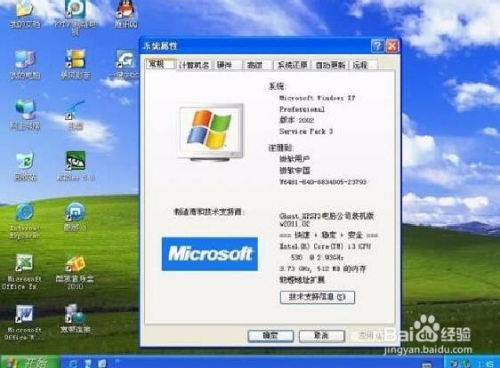
在开始之前,咱们得先准备好一些“武器装备”。?
1. U盘:至少8G的容量,32G以内,最好是全新的,这样不会因为格式化而丢失重要数据。
2. Windows系统镜像:从微软官网或者可靠的第三方网站下载你想要的Windows系统版本,比如Windows 10、Windows 11等。
3. 电脑:当然,没有电脑怎么安装系统呢?确保你的电脑电源充足,硬盘空间足够。
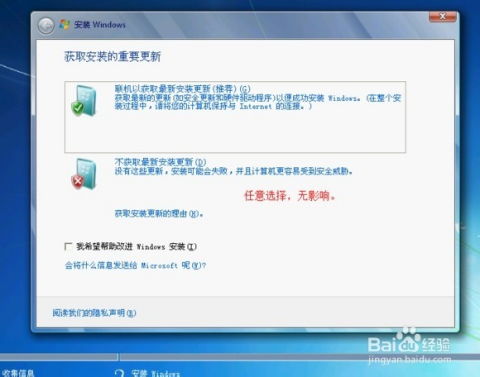
1. 下载制作工具:从微软官网下载“MediaCreationToolW11”工具,这是制作Windows安装U盘的神器。
2. 运行工具:双击运行下载好的工具,同意许可条款,然后选择“创建安装介质”。
3. 选择U盘:插入你的U盘,如果没显示,点击“刷新驱动器列表”,然后选择你的U盘。
4. 格式化U盘:制作过程中会格式化U盘,所以请确保U盘内没有重要数据。
5. 等待制作完成:这个过程可能需要10-20分钟,耐心等待吧!
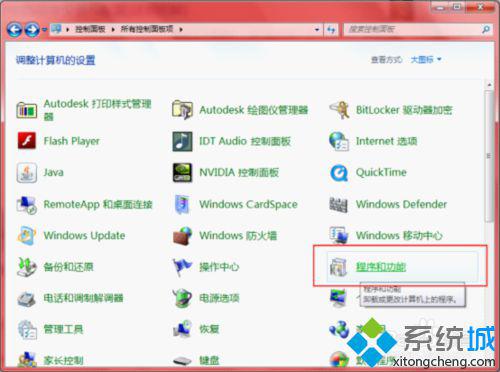
1. 设置BIOS:重启电脑,进入BIOS设置,将U盘设置为第一启动设备。
2. 启动U盘:重启电脑,按提示从U盘启动,进入Windows安装界面。
3. 选择语言和键盘:选择你的语言和键盘布局,然后点击“下一步”。
1. 接受许可条款:勾选“我接受许可条款”,然后点击“下一步”。
2. 选择安装类型:选择“自定义:仅安装Windows(高级)”。
3. 选择磁盘:选择要安装Windows的磁盘,比如C盘,然后点击“下一步”。
4. 格式化磁盘:系统会自动格式化磁盘,这个过程可能需要几分钟。
5. 开始安装:点击“下一步”,系统开始安装,期间电脑会重启几次。
1. 设置账户:设置你的用户名和密码,然后点击“下一步”。
2. 设置网络:选择你的网络位置,然后点击“下一步”。
3. 个性化设置:选择你的桌面背景和主题,然后点击“下一步”。
4. 完成安装:等待系统安装完成,然后点击“完成”。
现在,你已经成功安装了Windows系统,接下来你可以安装一些必要的软件,比如杀毒软件、办公软件等,让你的电脑更加完美!
1. 安装系统前,一定要备份重要数据,以免丢失。
2. 如果遇到问题,可以查阅微软官网的帮助文档,或者在网上搜索解决方案。
3. 安装系统时,耐心等待,不要随意中断。
希望这篇文章能帮助你轻松安装Windows系统,从此告别电脑小白,成为电脑达人!